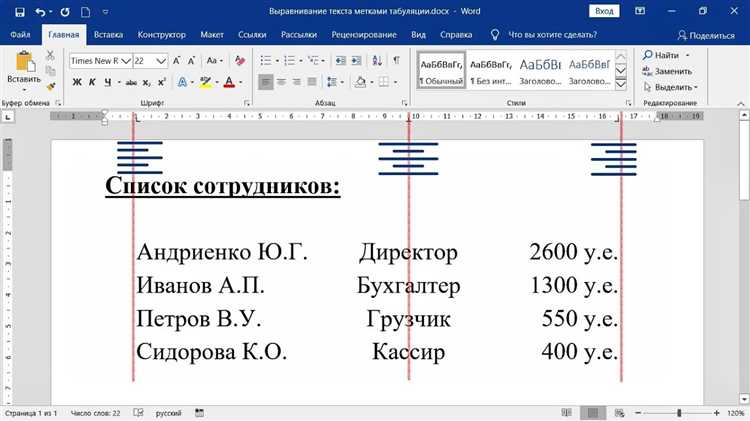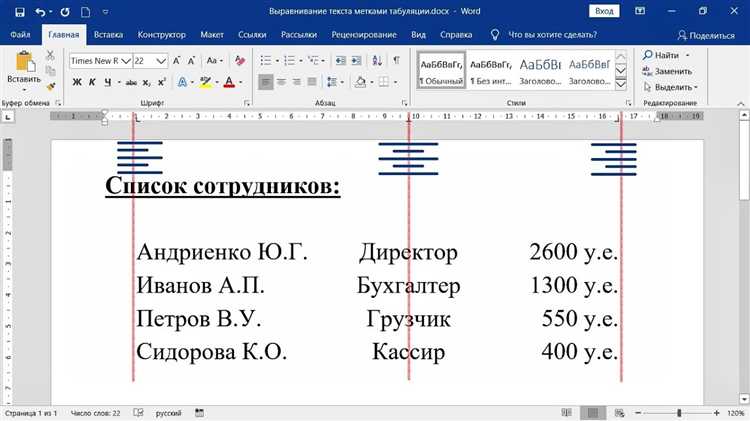
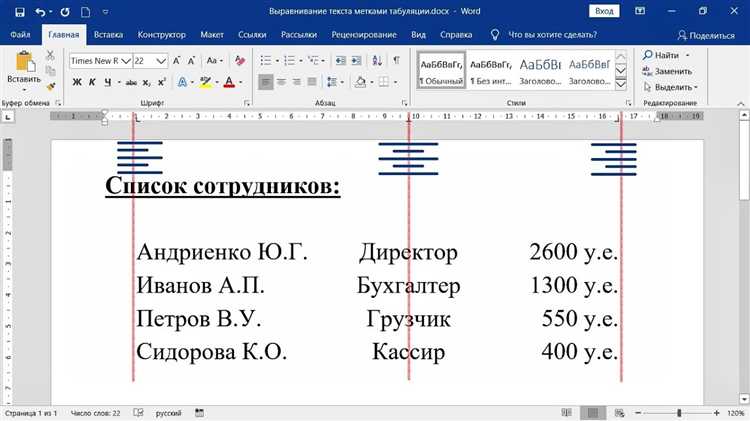
Выравнивание содержимого таблицы является важным элементом оформления документов в Microsoft Word. Правильное выравнивание поможет сделать таблицу более читаемой и профессиональной. В этой статье мы рассмотрим несколько практических советов, которые помогут вам правильно выровнять содержимое таблицы.
Первым шагом является выбор нужного типа выравнивания. Word предлагает несколько вариантов: выравнивание по левому краю, по центру, по правому краю и по ширине страницы. Выберите наиболее подходящий вариант в зависимости от целей и требований документа. Например, если вам нужно выделить ключевую информацию, лучше использовать выравнивание по центру или по правому краю.
Далее следует обратить внимание на ширины столбцов таблицы. Равномерное распределение ширины столбцов сделает таблицу более симметричной и приятной для глаза. Чтобы изменить ширину столбца, выберите его и перетащите границу влево или вправо. Вы также можете использовать опцию «Автоматическая ширина столбца», чтобы Word самостоятельно распределил ширину столбцов в таблице.
Кроме того, стоит обратить внимание на высоту строк таблицы. Если содержимое ячейки слишком большое и выходит за пределы строки, таблица может выглядеть неряшливо. Чтобы исправить это, выделите нужные строки и установите нужную высоту с помощью опции «Высота строки» во вкладке «Макет». Вы также можете использовать опцию «Авто высота строки», чтобы Word установил оптимальную высоту строк в таблице.
Важно помнить:
- Выберите подходящее выравнивание для таблицы в зависимости от ее целей и требований документа.
- Обратите внимание на равномерное распределение ширины столбцов таблицы.
- Отрегулируйте высоту строк таблицы, чтобы избежать переполнения ячеек.
Как выровнять текст в таблице в Microsoft Word
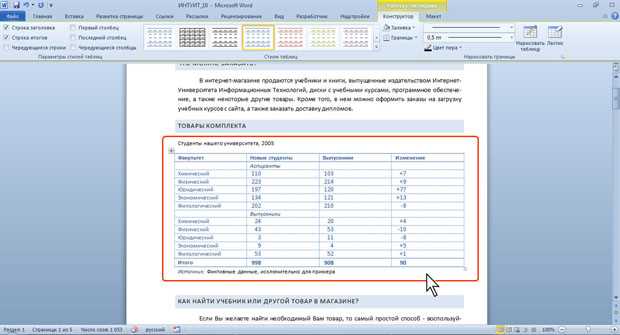
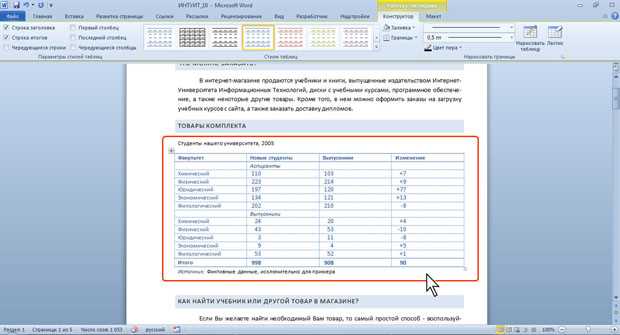
Когда вы работаете с таблицами в Microsoft Word, возникает необходимость выравнивать содержимое ячеек, чтобы ваша таблица выглядела аккуратно и профессионально. Следующие советы помогут вам выравнивать текст в таблице и создавать эффективные документы.
1. Выравнивание по горизонтали: При выравнивании текста в таблице по горизонтали вы должны учитывать, какой вид выравнивания лучше подходит для вашего содержимого. Вы можете выбирать между выравниванием по левому краю, по центру, по правому краю или по ширине.
— Выравнивание по левому краю: Этот вид выравнивания подходит для текста, который требуется выровнять по левому краю ячеек таблицы. Он создает четкую вертикальную линию слева и может быть полезен для создания списка или обычного текста.
— Выравнивание по центру: Если вам нужно выровнять текст по центру ячейки таблицы, выберите этот вид выравнивания. Он создает равное пространство относительно левого и правого края и может быть полезен для выделения заголовков или центрированных блоков текста.
— Выравнивание по правому краю: Если ваш текст имеет неправильное содержание, вы можете использовать этот вид выравнивания, чтобы выровнять его по правому краю ячейки таблицы. Он создает четкую вертикальную линию справа и может быть полезен для выравнивания числовых значений или других специальных форматов.
— Выравнивание по ширине: Если вы хотите, чтобы таблица автоматически выравнивала текст по ширине ячеек, выберите этот вид выравнивания. Он уравнивает текст по левому и правому краю ячейки и может быть полезен для создания равных колонок текста или списков.
2. Выравнивание по вертикали: Вам также может понадобиться выровнять текст по вертикали в таблице. Вы можете выбирать между выравниванием сверху, по центру, снизу или по базовой линии.
— Выравнивание сверху: Этот вид выравнивания подходит для выравнивания текста по верхней границе ячейки таблицы. Он создает равное пространство от верхней границы ячейки до текста и может быть полезен для создания выделенного заголовка или верхней строки таблицы.
— Выравнивание по центру: Если вам нужно выровнять текст по центру ячейки таблицы, выберите этот вид выравнивания. Он создает равное пространство относительно верхней и нижней границ ячейки и может быть полезен для создания равномерного размещения текста.
— Выравнивание снизу: Если ваш текст имеет неправильное содержание, вы можете использовать этот вид выравнивания, чтобы выровнять его по нижней границе ячейки таблицы. Он создает равное пространство от текста до нижней границы ячейки и может быть полезен для создания равномерного выравнивания данных.
— Выравнивание по базовой линии: Если в вашей таблице содержится текст, имеющий различные размеры шрифта или специальные знаки, вы можете использовать этот вид выравнивания, чтобы выровнять его по базовой линии ячейки таблицы. Он создает равное пространство относительно базовой линии каждого символа и может быть полезен для создания аккуратного внешнего вида для текста.
Следуя этим советам, вы сможете применить правильное выравнивание текста в таблице Microsoft Word и создать профессионально оформленный документ.
Выравнивание по левому краю
Первый способ — использование функции выравнивания по левому краю. Для этого выделите необходимые ячейки или всю таблицу целиком, затем откройте вкладку «Таблицы» в меню «Разметка страницы». В разделе «Выравнивание» найдите опцию «Выровнять по левому краю» и выберите ее. Содержимое таблицы будет автоматически выровнено по левому краю.
Второй способ — использование стилей таблицы. Word предлагает набор готовых стилей таблицы, которые позволяют быстро изменить внешний вид и расположение содержимого. Для выравнивания по левому краю выберите таблицу, затем откройте вкладку «Дизайн» в меню «Таблица». В разделе «Стили таблицы» выберите желаемый стиль, который имеет выравнивание по левому краю. Примените выбранный стиль к таблице, чтобы выровнять содержимое по левому краю.
Третий способ — ручное выравнивание содержимого. Выделите ячейки или всю таблицу, затем нажмите правую кнопку мыши и выберите опцию «Свойства таблицы». В появившемся окне перейдите на вкладку «Следующая ячейка» и выберите «Крайняя левая ячейка». Нажмите кнопку «ОК», чтобы применить изменения. Теперь содержимое таблицы будет выровнено по левому краю.
Выберите подходящий для вас способ выравнивания содержимого по левому краю в таблице в Microsoft Word, чтобы добиться наилучшего визуального результата и улучшить удобство чтения документа.
Выравнивание содержимого таблицы по центру
Для того чтобы выровнять содержимое таблицы по центру, можно воспользоваться различными методами. Один из них — это использование функции «Выровнять по центру» в меню таблицы. Это простой способ, который требует всего нескольких щелчков мышью.
Другой способ — это использование кода HTML для задания выравнивания по центру. Создавая таблицу с помощью кода HTML, можно добавить атрибут «align» к тегу